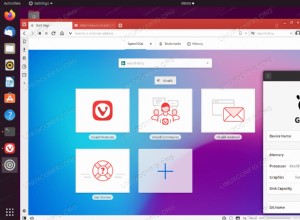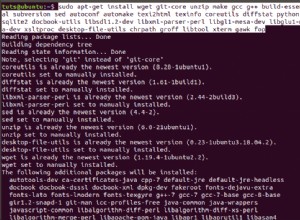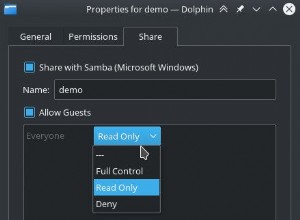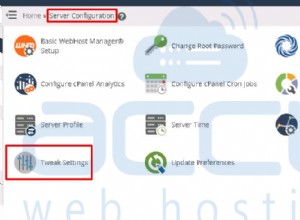De forma predeterminada, el sistema operativo Linux no monta automáticamente ninguna otra partición al inicio que no sea la raíz y la partición de inicio.
Puede montar otras particiones muy fácilmente más tarde, pero es posible que desee habilitar algún tipo de función de montaje automático al inicio. Esto significa que no necesitará montarlos más tarde uno por uno o todos a la vez después de iniciar sesión en su sistema operativo Linux.
Personalmente, me gusta habilitar la función de montaje automático al inicio para algunas de mis particiones, que uso mucho mientras trabajo en mi computadora de escritorio.
Como necesito acceder a esas particiones todo el tiempo, no me gusta la molestia de montarlas individualmente cada vez que inicio sesión en mis computadoras, así que también uso la función de montaje automático en ellas. Por eso pensé, ¿por qué no compartir cómo hacerlo aquí también?
Bueno, hay muchos automount configurados. En este artículo, les presentaré un proceso que creo que es más simple y fácil entre ellos.
¡No temáis! También he hecho un video tutorial sobre todo este procedimiento. Entonces, si desea un recorrido visual, puede ver ese video aquí.
Cómo montar automáticamente cualquier partición al iniciar en LinuxOS
En este tutorial, usaré una aplicación GUI simple llamada gnome-disk-utility . También puede consultar su repositorio oficial en GitLab.
Esta vez, estoy usando una distribución de Linux muy conocida llamada Manjaro, pero puedes aplicar el mismo método a cualquier tipo de distribución de Linux.
En primer lugar, déjame mostrarte mis discos y particiones. Actualmente, tengo dos dispositivos de almacenamiento en mi computadora de escritorio. Uno de ellos es un SSD de 240 GB y el otro es un HDD de 2 TB.
La siguiente imagen muestra las particiones que tengo en mi HDD:

Y este muestra las particiones que tengo en mi SSD:

Para aplicar la función de montaje automático en mis particiones deseadas, necesito instalar la aplicación ahora. Siga los pasos que se indican a continuación.
Pasos para configurar Automount
- Abra su centro de software o Agregar o quitar software.

2. Busque gnome-disk-utility y obtendrá lo siguiente:

En este caso ya tengo instalada la aplicación, por lo que no me pide que la instale.
Si aún no ha instalado esta aplicación, primero deberá instalarla. El procedimiento de instalación es muy básico. Simplemente proporcione el permiso y se instalará solo.
3. Abra la aplicación que acabamos de instalar. Puede encontrarlo en el menú como Disks .

Verá los SSD/HDD que tiene en el lado izquierdo de la aplicación:

4. Seleccione el SSD/HDD en el que desea habilitar la función de montaje automático.
En este caso, quiero habilitar esa función en la partición de mi disco duro. Por lo tanto, seleccionaré el 2.0TB Hard Disk desde el lado izquierdo. Luego de esto, me mostrará todas las particiones activas que tengo en el Disco Duro.

5. A continuación, simplemente seleccione la partición en la que desea habilitar la función y luego haga clic en el icono del lado derecho desde el lado izquierdo hacia abajo. Se abrirán las "Opciones de particiones adicionales" por usted.


6. Luego seleccione Edit Mount Options... desde la barra de menú lateral:

7. Desmarque los User Session Defaults .

8. Asegúrate de que la casilla esté marcada junto a Mount at system startup . También puede personalizar las otras configuraciones si lo desea, pero para nuestro proceso de montaje automático al iniciar el sistema, nuestra tarea está casi completa.

9. Ahora haz clic en OK .

¡Y estás listo para irte de ahora en adelante! Este mismo método es aplicable para cualquier partición de disco en la que desee habilitar la función de montaje automático.
Conclusión
Muchas gracias por dedicar su valioso tiempo para leer el artículo completo. Publico muchos contenidos relacionados con la programación y el software en mi canal de YouTube.
Si te gustan los proyectos de código abierto, también puedes seguirme en GitHub, ya que soy muy activo en esa plataforma.
Si desea tener una discusión conmigo, o si desea ponerse en contacto conmigo, también estoy disponible en Twitter y LinkedIn.
¡Vaya! Olvidé mencionar que también tengo un sitio web personal que me gusta actualizar de vez en cuando. Puede consultarlo en https://fahimbinamin.com/.
De nuevo, ¡muchas gracias!